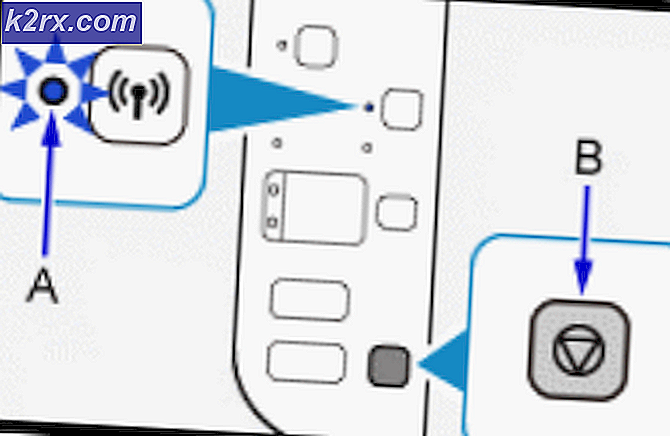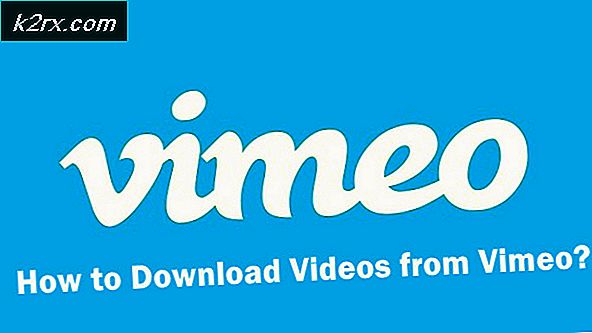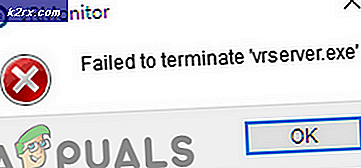Mang lại điều khiển âm lượng cũ trong Windows 10
Windows 10 có tính năng điều khiển âm lượng kiểu mới. Điều khiển âm lượng kiểu mới này rất đơn giản, không cho phép kiểm soát nhiều âm lượng. Tuy nhiên, nhiều người dùng Windows được sử dụng để điều khiển âm lượng cũ và muốn nó trở lại. Đây là một chút hack có thể mang lại sự kiểm soát khối lượng cũ trở lại. Trước khi bạn tiếp tục với điều này, hãy đảm bảo bạn sao lưu cài đặt đăng ký, trong trường hợp bạn muốn hoàn nguyên về điều khiển âm lượng mặc định.
Để thực hiện các bước được liệt kê bên dưới, bạn phải đăng nhập với tư cách quản trị viên.
Giữ phím Windows và nhấn R. Nhập regedit trong hộp thoại chạy và nhấn OK.
Gõ regedit trong hộp thoại Run và nhấn Enter .
Trình chỉnh sửa registry của Windows sẽ mở ra. Điều hướng đến khóa đăng ký sau.
HKEY_LOCAL_MACHINE \ SOFTWARE \ Microsoft \ Windows NT \ CurrentVersion \ MTCUVC
Nếu MTCUVC không tồn tại, nhấn chuột phải CurrentVersion và chọn New -> Key và đặt tên là MTCUVC
Nhấp vào Giá trị DWORD (32 bit) có tên là EnableMtcUvc và thay đổi dữ liệu giá trị của nó. Nếu nó không tồn tại, nhấn chuột phải vào MTCUVC và chọn New -> DWORD (32-bit) Value -> Đặt tên nó là EnableMtcUvc và đặt giá trị của nó là 0.
Mẹo CHUYÊN NGHIỆP: Nếu vấn đề xảy ra với máy tính của bạn hoặc máy tính xách tay / máy tính xách tay, bạn nên thử sử dụng phần mềm Reimage Plus có thể quét các kho lưu trữ và thay thế các tệp bị hỏng và bị thiếu. Điều này làm việc trong hầu hết các trường hợp, nơi vấn đề được bắt nguồn do một tham nhũng hệ thống. Bạn có thể tải xuống Reimage Plus bằng cách nhấp vào đây0 = Đã bật điều khiển âm lượng cũ
1 = Bật điều khiển âm lượng mới (mặc định)
Sau khi hoàn tất, khởi động lại máy tính của bạn và kiểm tra xem liệu điều khiển âm lượng có quay lại không. Nhấp vào biểu tượng âm thanh ở góc dưới bên phải để kiểm tra / kiểm tra.
Nhiều người dùng đã yêu cầu một cách để mở Bộ trộn âm lượng thông qua một phím tắt. Mặc dù bạn có thể mở Bộ trộn âm lượng bằng cách nhấp chuột phải vào biểu tượng âm lượng trong khay hệ thống và sau đó nhấp vào Mở bộ trộn âm lượng, bạn có thể sử dụng phím tắt này nếu bạn thường xuyên sử dụng tính năng này. Để tạo lối tắt này, hãy làm theo các bước sau.
Nhấp chuột phải trên màn hình nền Windows, trỏ chuột vào Mới và nhấp vào Phím tắt mới để tạo lối tắt mới.
Hộp thoại Create Shortcut sẽ xuất hiện nhắc bạn nhập vị trí của mục. Sao chép và dán mã sau đây.
% windir% \ System32 \ SndVol.exe -T 49490633
Nhấp vào Tiếp theo và nhập bất kỳ tên nào cho lối tắt. Nhấp vào Kết thúc .
Lưu ý: Phím tắt này sẽ mở bộ trộn âm lượng ở góc dưới cùng bên phải của màn hình. Nếu bạn thích bộ trộn âm lượng xuất hiện ở góc dưới bên trái, hãy làm theo quy trình tương tự nhưng sao chép và dán mã sau vào lời nhắc vị trí phím tắt.
% windir% \ System32 \ SndVol.exe -T 76611119 0
Trong Windows 7 trở lên, bạn có thể mở Bộ trộn âm lượng và ghim nó vào thanh tác vụ.
Mẹo CHUYÊN NGHIỆP: Nếu vấn đề xảy ra với máy tính của bạn hoặc máy tính xách tay / máy tính xách tay, bạn nên thử sử dụng phần mềm Reimage Plus có thể quét các kho lưu trữ và thay thế các tệp bị hỏng và bị thiếu. Điều này làm việc trong hầu hết các trường hợp, nơi vấn đề được bắt nguồn do một tham nhũng hệ thống. Bạn có thể tải xuống Reimage Plus bằng cách nhấp vào đây